Comment créer des automatisations dans GDPR Compliance
-
Conformité au RGPD
Refuser le travail manuel lorsque cela est possible est le moyen le plus efficace d’économiser du temps et de l’investir dans des tâches plus importantes. Ainsi, lorsque vous effectuez l’un des processus RGPD dans Zendesk, vous pouvez penser que ces opérations devraient être traitées automatiquement. Nous allons donc vous aider à planifier la suppression ou l’anonymisation des données dans Zendesk.
Ajouter une nouvelle automatisation
Pour commencer à planifier un processus RGPD, ouvrez la page GDPR Automation et cliquez sur Ajouter une automatisation dans le coin supérieur droit.
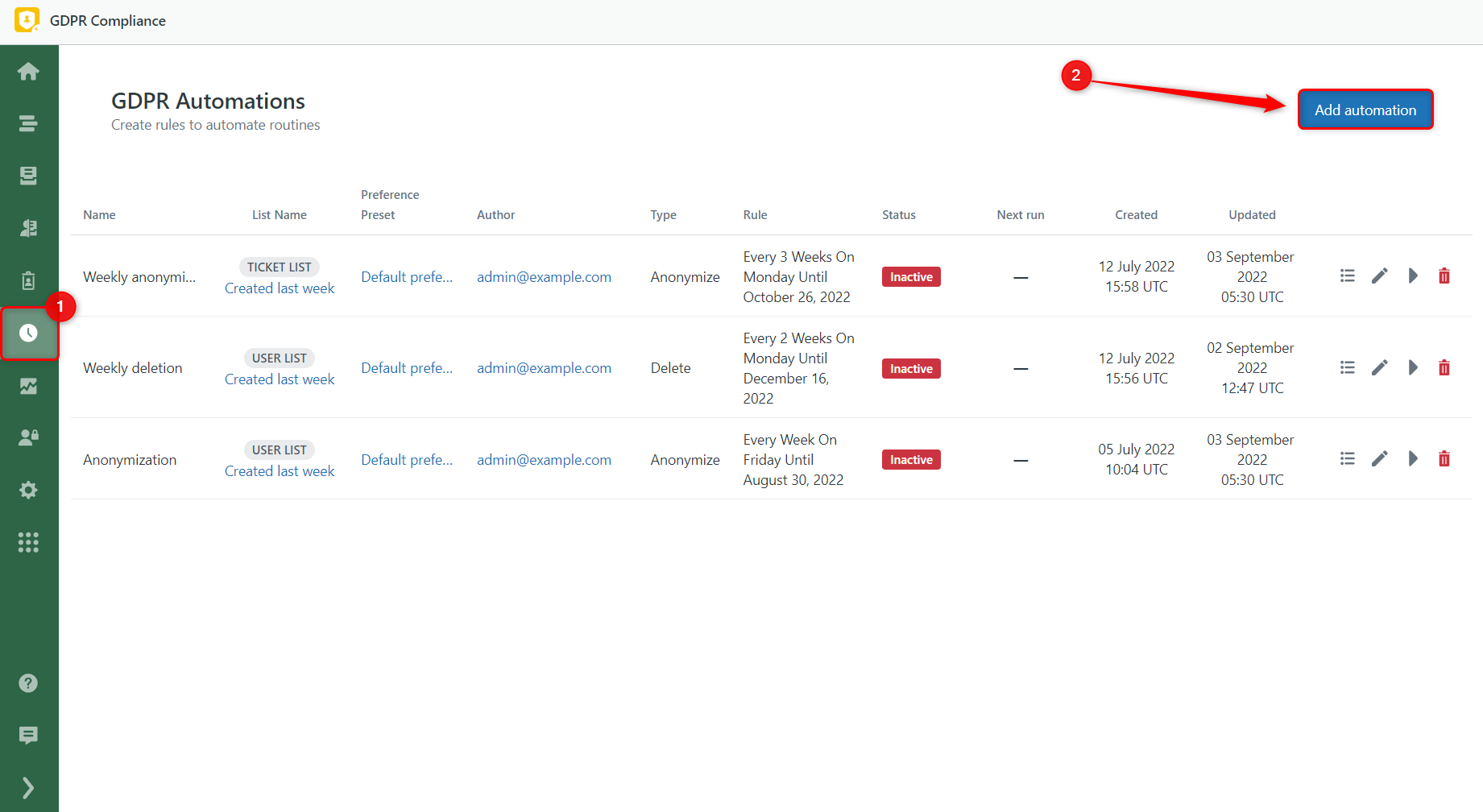
Ensuite, nommez l’automatisation, sélectionnez une liste à traiter et définissez le type de processus. Plus de détails sur chaque élément :
- Nom (obligatoire) – le nom de l’automatisation qui apparaîtra sur la page GDPR Automation.
- Type de liste – cinq types de listes sont disponibles : Utilisateur, Ticket, Organisation, Combiné et Utilisateurs supprimés (les utilisateurs supprimés de Zendesk Support mais toujours trouvables dans le Centre d’administration). Sélectionnez Utilisateur si vous souhaitez anonymiser ou supprimer les données des utilisateurs.
- Liste (obligatoire) – change selon le type de liste sélectionné. Si vous avez choisi un type de liste de tickets, toutes les listes de tickets enregistrées dans l’application s’afficheront. Sélectionnez celle avec laquelle vous souhaitez travailler ou créez-en une nouvelle avec les conditions nécessaires dans l’onglet Paramètres.
- Type de processus – choisissez les actions à appliquer : suppression ou anonymisation des données.
- Préconfiguration des préférences du processus – les préférences associées au type de processus choisi. Laissez les valeurs par défaut ou sélectionnez un préréglage nécessaire.
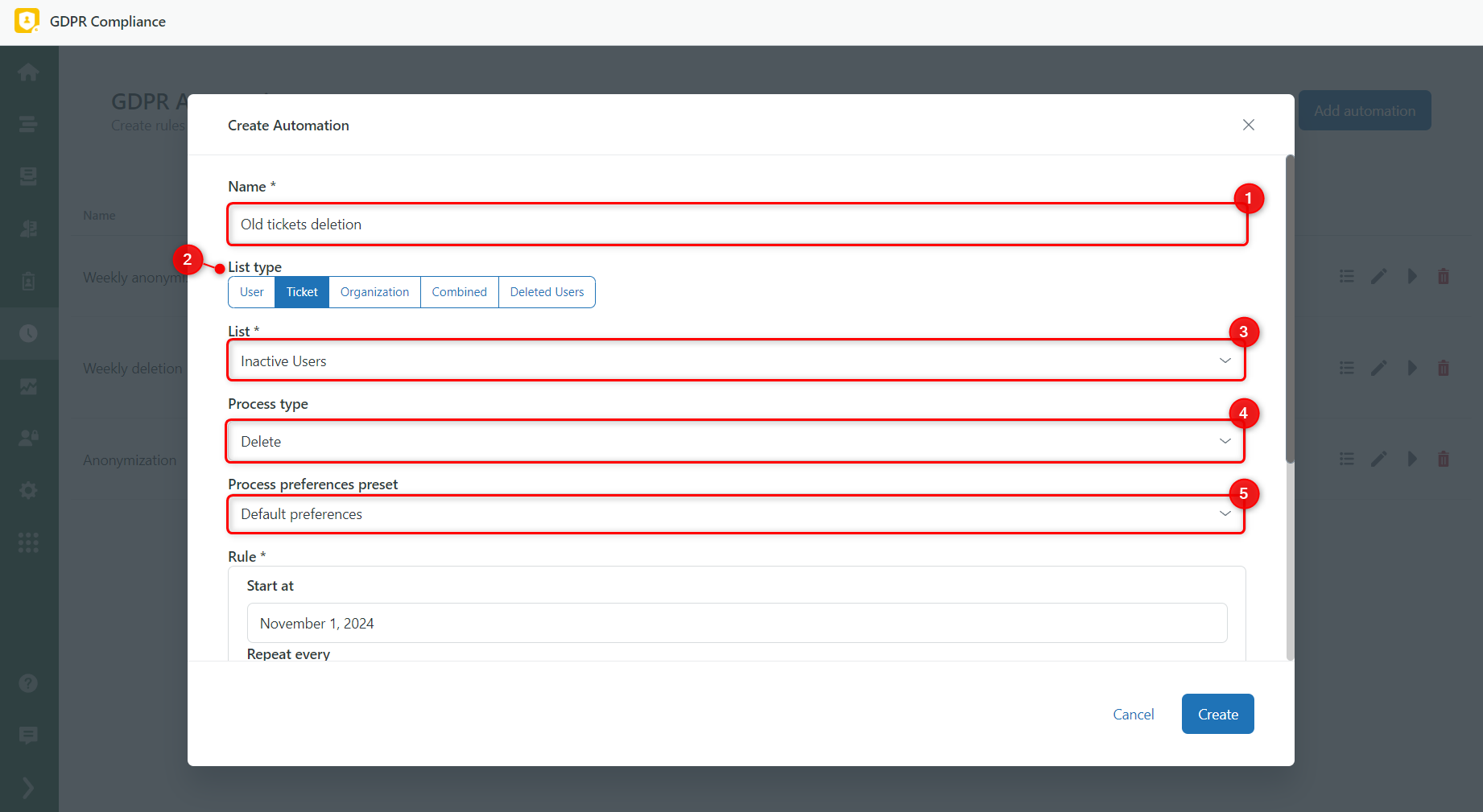
Ensuite, il faut définir les règles de déclenchement de l’automatisation : quand elle commence, se termine et d’autres paramètres.
- Commence le – la date à laquelle l’automatisation démarre.
- Répéter tous les – définit la fréquence d’exécution du processus selon la Fréquence.
- Fréquence – permet de choisir la périodicité : Quotidienne, Hebdomadaire, Mensuelle ou Annuelle. Par exemple, pour supprimer les tickets inactifs tous les deux mois, indiquez 2 dans Répéter tous les et choisissez Mensuelle.
- Jour du mois – indiquez le jour du mois (1–31) pour exécuter l’automatisation.
- Fin – choisissez quand arrêter l’automatisation. Sélectionnez une Date spécifique ou laissez « Jamais ». Avec la condition Après, vous pouvez définir combien de fois l’automatisation doit s’exécuter avant de s’arrêter.
Après avoir rempli tous les champs, cliquez sur Créer pour enregistrer la nouvelle automatisation.
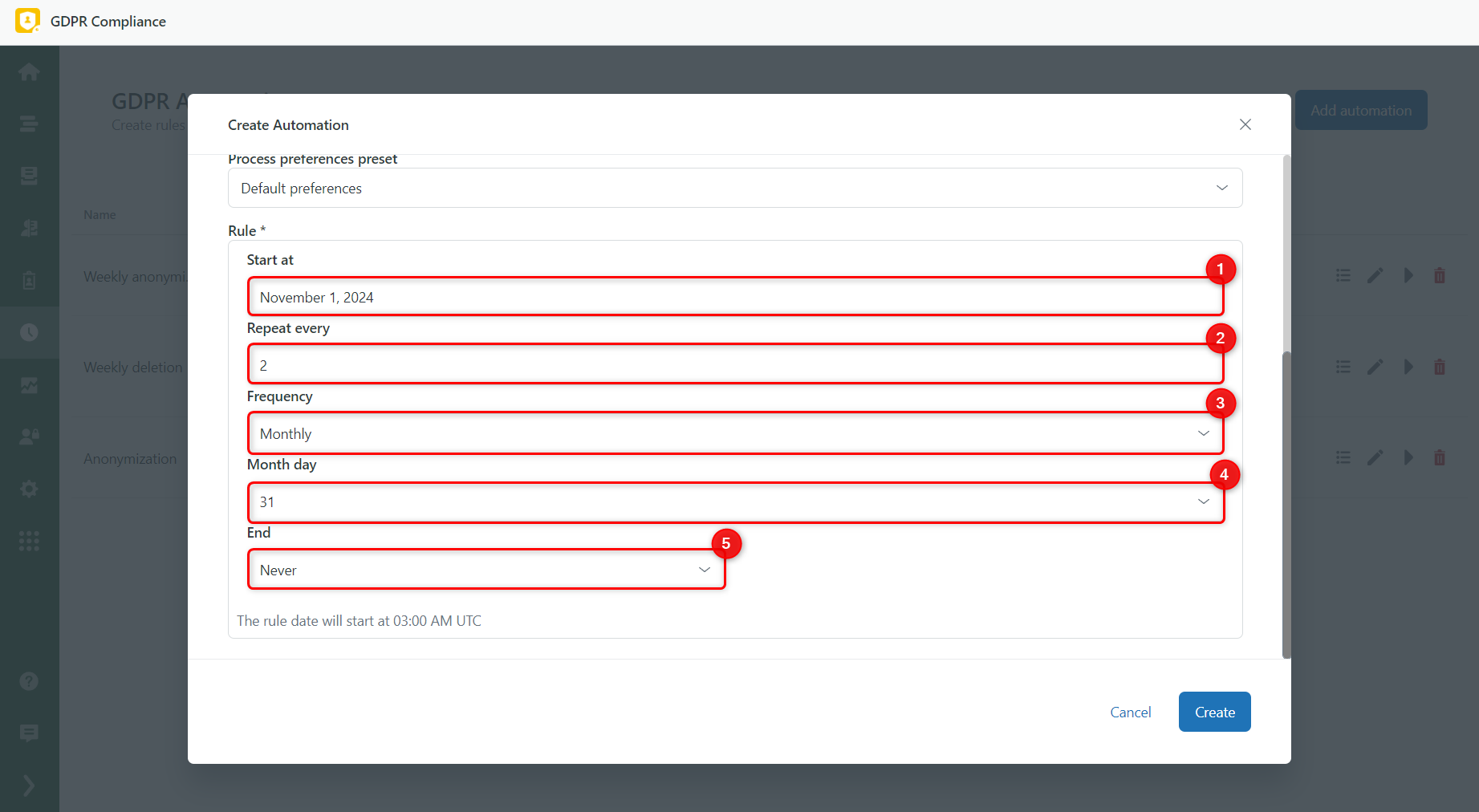
Activer une automatisation créée
Une fois l’automatisation prête, plusieurs options apparaissent à gauche de la page GDPR Automations. Ces boutons permettent de modifier, consulter la liste des processus, changer le statut ou supprimer l’automatisation. Comme notre automatisation est inactive, cliquez sur le troisième bouton pour l’activer et confirmez dans la fenêtre modale.
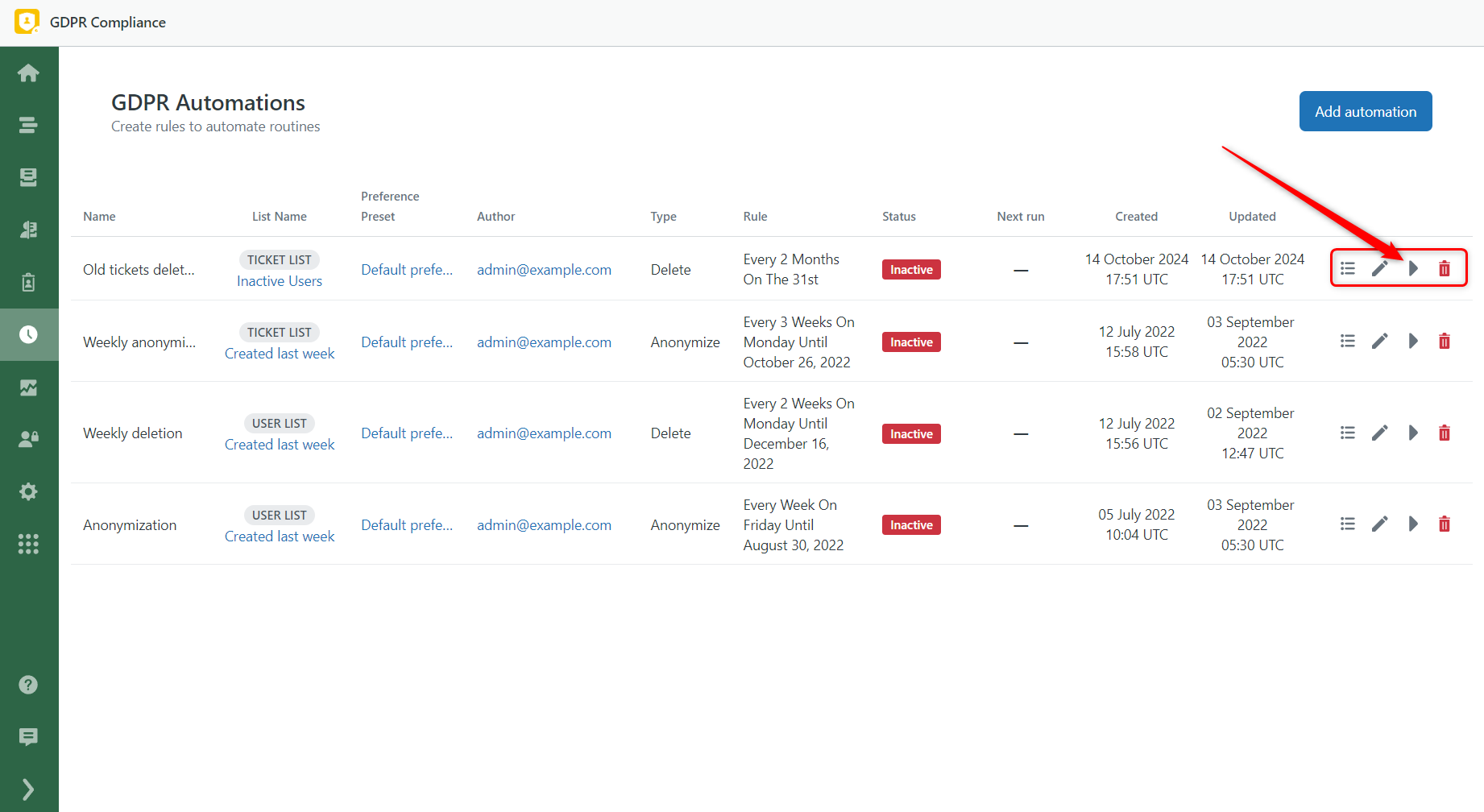
Dès lors, l’automatisation supprimera les données de la liste de tickets sélectionnée. Vous pouvez aussi la désactiver à tout moment via le bouton Désactiver (le dernier du panneau).
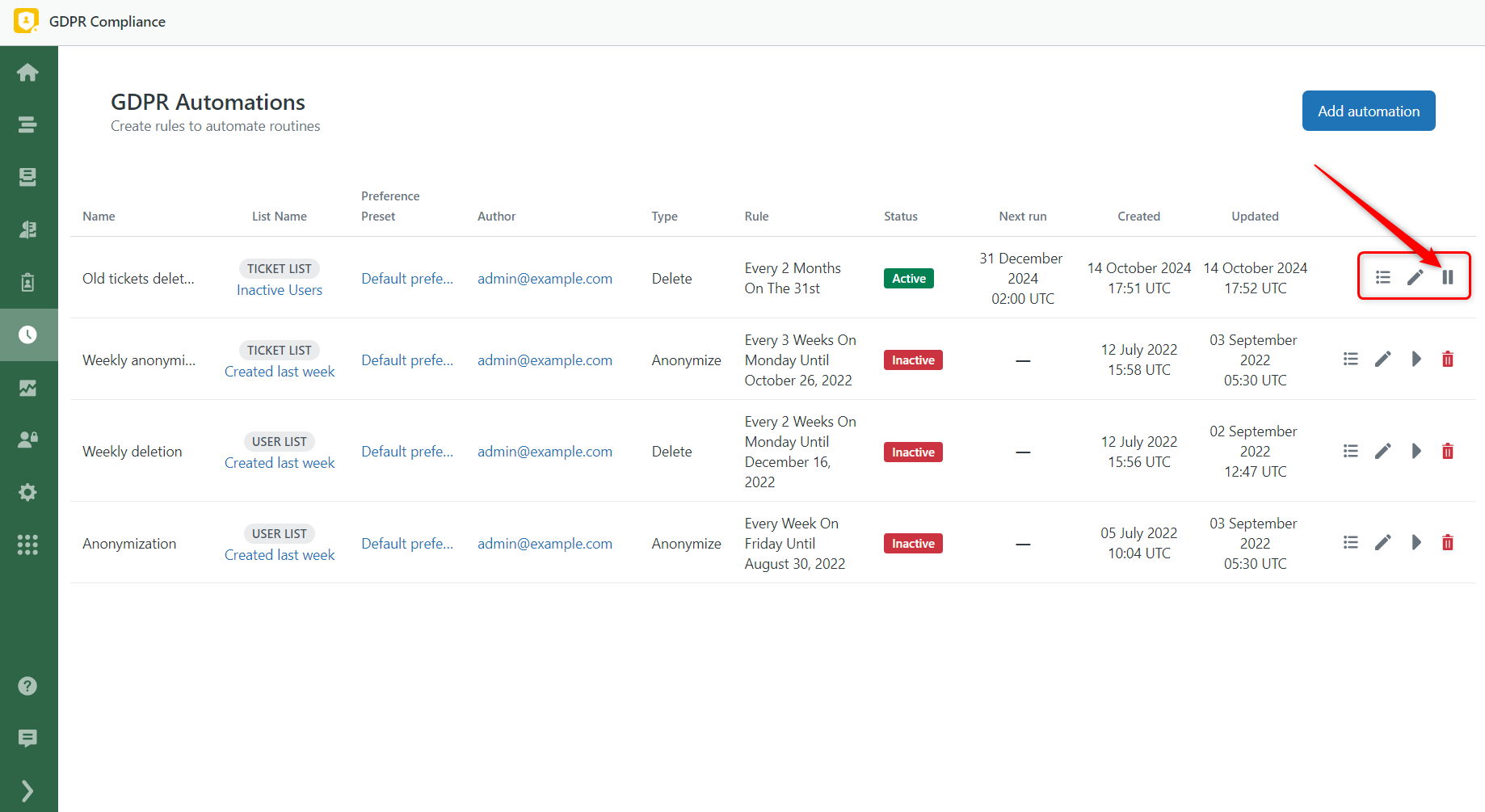
Vous savez maintenant comment planifier la suppression et l’anonymisation des données dans Zendesk. Nous espérons que cela vous sera utile. En cas de questions ou suggestions, contactez notre équipe d’assistance.



